FileZilla-tiedostonsiirto
FileZilla on sftp-ohjelma Windows-, Linux- ja macOS-alustoille. UNIX-pohjaisissa järjestelmissä, kuten macOS ja Linux, voit myös käyttää komentoriviltä yleensä valmiiksi asennettua scp-ohjelmaa.
Asennus
FileZillan lataussivulta kannattaa valita uusin omalle käyttöjärjestelmälle tarkoitettu versio. Asennus on varsin helppo, oletusasetukset toimivat joten pelkällä nextin klikkailulla selviää.
Sivuston lisääminen
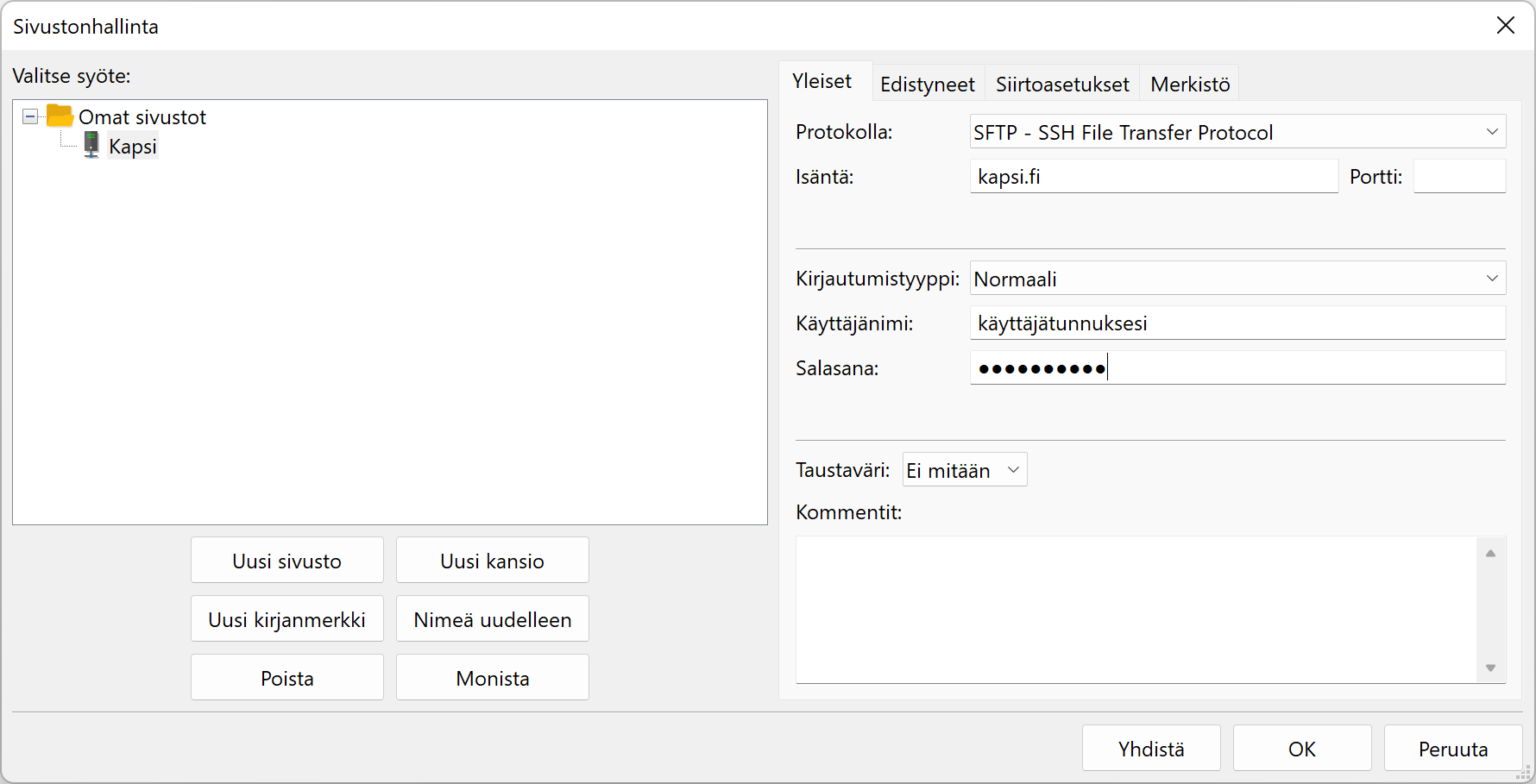 FileZillan sivustonhallintaikkuna
FileZillan sivustonhallintaikkuna
Kun FileZilla on käynnistetty, avataan sivustonhallinta valikoista Tiedosto → Sivustonhallinta (englanniksi File → Site manager). Lisätään uusi palvelin painikkeella Uusi sivusto (New Site). Palvelimen nimeksi voi antaa esimerkiksi Kapsi.
Asetukset täytetään seuraavasti:
- Isäntä (Host)
- kapsi.fi
- Palvelintyyppi (Server type)
- SFTP - SSH File Transfer Protocol
- Portti (Port)
- 22
- Kirjautumistyyppi (Logontype)
- Normaali (Normal)
- Käyttäjänimi (Username)
- Shell-käyttäjätunnuksesi
- Salasana (Password)
- Shell-salasanasi
Asetusten jälkeen valitaan Yhdistä (Connect).
Huomio: FileZillan ilmoitukset "Failed: unable to initialize SFTP on server" tai "Connection closed by server with exitcode 1" voivat tarkoittaa esimerkiksi vanhentunutta salasanaa. Tässä tapauksessa saat asiasta ilmoituksen, kun kirjaudut ssh-yhteyden kautta Lakalle.
Tiedostojen siirtäminen
Kun tiedostoja halutaan kopioida palvelimelle, selataan vasemmanpuoleisesta valintaruudusta kansioon jossa kopioitavat tiedostot ovat, ja oikeanpuolimmaisesta sinne minne ne on tarkoitus kopioida. Sitten ctrl-näppäin pohjassa valitaan vasemmalta tiedostot jotka haluat kopioida ja hiiren oikean napin valikosta Lataa palvelimelle (Upload).
Oman kotihakemistosi polku on /home/users/käyttäjätunnus. Kotisivut siirretään sen alle valmiiksi luotuun sites/www.example.com/www -hakemistoon.
